Windows11系統(tǒng)電腦怎么才能啟用HDR功能
與Windows10一樣,Windows11也支持HDR輸出。與Windows10不同,HDR在Windows11中運行得更好,值得在某些應(yīng)用程序中開啟。有三種方法可以做到這一點,我們將在這里一一介紹。
?你可以使用HDR嗎?
HDR(高動態(tài)范圍)首先是顯示器的一項功能。換句話說,您的電視或顯示器需要具備顯示HDR圖像所需的物理功能。在Windows11中,您需要做很多事情才能使HDR工作:

• 支持HDR10標準的 HDR 顯示器。(您可能需要一臺新顯示器。)
• 至少一個 DisplayPort 1.4 或 HDMI2.0 電纜和支持相同的 GPU。
• 一個支持 PlayReady 3.0 的 GPU。
如果您嘗試啟用HDR并且該選項對您不可用或不起作用,則可能是拼圖的一部分不存在。
?如何使用鍵盤快捷鍵啟用HDR
在Windows11中啟用HDR的最簡單方法是使用鍵盤快捷鍵。由于Windows桌面在許多情況下在HDR開啟時看起來不太好,這對于根據(jù)您要使用的內(nèi)容快速打開或關(guān)閉該功能非常有用。
鍵盤快捷鍵是Windows+Alt+B。按此組合鍵后,您的屏幕可能會變黑一秒鐘。當它重新打開時,您可能會看到一個像這樣的屏幕指示器。
當然,如果您仍有疑慮,您的桌面顏色也會在HDR開啟時看起來明顯不同且更加鮮艷。
?在Windows11設(shè)置中啟用HDR
在Windows11中打開HDR的第二種方法是通過顯示設(shè)置。右鍵單擊桌面上的任意位置,然后從彈出的菜單中選擇顯示設(shè)置。
進入顯示設(shè)置后,請確保您選擇了正確的顯示器。
向下滾動以找到“使用HDR”選項。
如果您只想打開或關(guān)閉HDR,只需單擊此開關(guān)即可。如果您想深入了解更高級的設(shè)置,請單擊切換右側(cè)的小箭頭,您將看到這些設(shè)置。
在此頁面上,您可以預(yù)覽HDR在您的系統(tǒng)上的外觀,并且您可以啟用或禁用HDR的各個方面。例如,您可以選擇在SDR中播放流視頻,即使HDR已打開。
自動HDR是Windows11中的一項Xbox功能。Windows將嘗試將非HDR游戲轉(zhuǎn)換為HDR。有時這很有效,但有時會使事情變得更糟。因此,如果您的非HDR游戲在HDR開啟時看起來很奇怪,您可以在此處關(guān)閉自動HDR。
?在應(yīng)用程序中啟用HDR
一些支持HDR的視頻游戲也可以使用菜單項來打開和關(guān)閉該功能。例如,來自DoomEternal的這個屏幕截圖顯示了一個菜單條目,您可以在其中啟用或禁用HDR。
這很方便,因為這意味著您無需離開游戲即可進行調(diào)整。現(xiàn)在,無論您在做什么,您都可以切換HDR開關(guān)了。
關(guān)鍵詞: Windows11啟用HDR HDR功能 應(yīng)用程序 高動態(tài)范圍

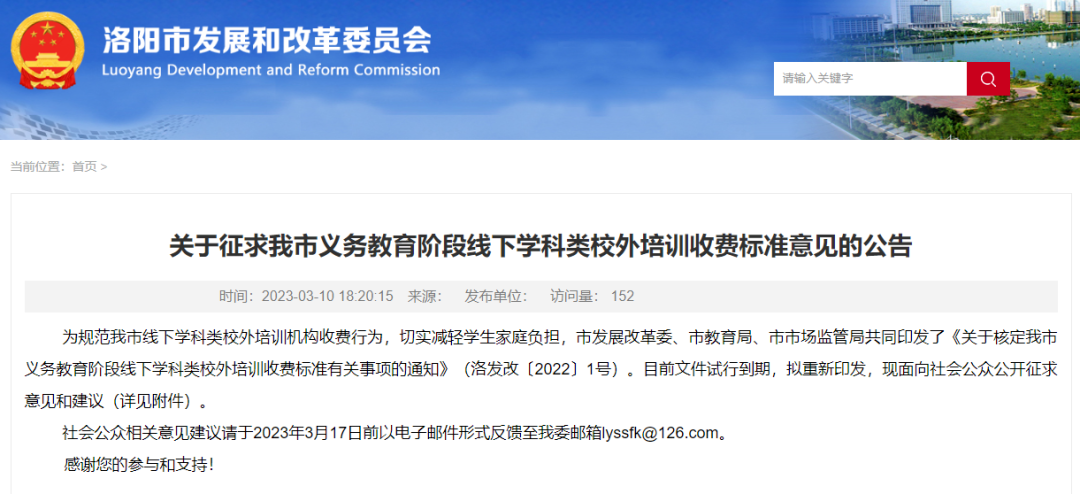


















 營業(yè)執(zhí)照公示信息
營業(yè)執(zhí)照公示信息